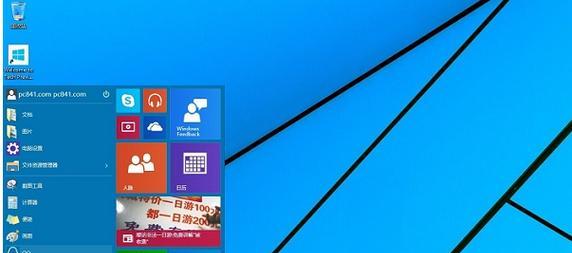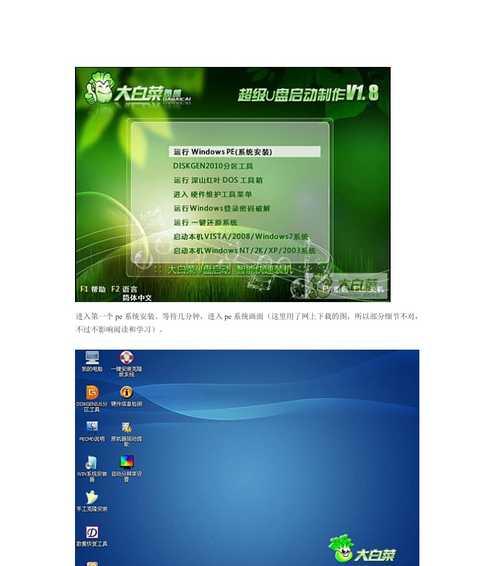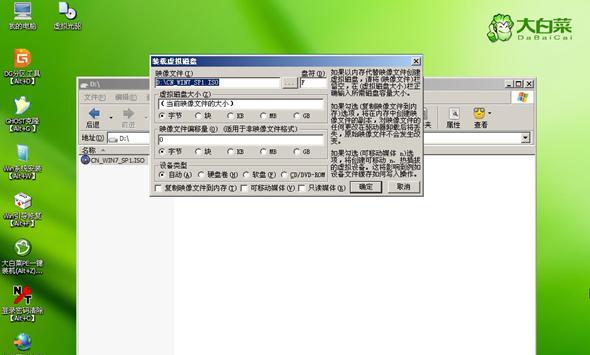在当前电脑操作系统日新月异的发展中,Windows7系统作为一款经典稳定的操作系统备受推崇。然而,对于一些新手来说,安装一个全新的操作系统可能会显得有些棘手。本文将以大白菜的角度,为您详细讲解如何轻松安装Windows7系统,即使是零基础的小白用户也能够轻松上手。
准备工作:检查电脑硬件配置
在安装Windows7系统之前,我们需要先确认电脑的硬件配置是否满足最低要求,包括处理器、内存、硬盘空间等方面。只有确保硬件配置符合要求,才能保证安装过程的顺利进行。
下载Windows7系统镜像文件
在安装Windows7系统之前,我们需要提前下载Windows7的镜像文件,可以从Microsoft官方网站下载。确保下载的镜像文件与您的电脑硬件相匹配,避免不必要的兼容性问题。
制作启动U盘或光盘
将下载好的Windows7镜像文件制作成启动U盘或光盘,以便进行系统安装。您可以使用第三方软件,如UltraISO或Rufus等工具来制作启动盘。确保制作过程正确无误,并在制作完成后进行验证。
备份重要数据
在安装Windows7系统之前,强烈建议您备份重要数据。由于安装过程可能会格式化硬盘,导致数据丢失。备份可以避免不必要的损失,保护您的个人文件和数据。
设置BIOS
在安装Windows7系统之前,我们需要进入计算机的BIOS界面,并确保启动顺序正确设置为从U盘或光盘启动。这样才能保证在启动时能够正确识别到安装媒体。
插入启动盘并重启电脑
将制作好的启动U盘或光盘插入电脑,并重启计算机。确保计算机能够从U盘或光盘启动,进入安装界面。
选择安装语言和时间格式
在进入Windows7安装界面后,您需要选择适合自己的安装语言和时间格式。根据您的实际情况进行选择,并点击下一步继续。
点击安装并接受许可协议
在安装界面中,点击“安装”按钮,并认真阅读并接受许可协议。只有接受许可协议后,才能继续进行安装。
选择安装类型和磁盘分区
在安装类型界面中,您可以选择进行全新安装或升级安装。对于零基础用户来说,建议选择全新安装,并根据自己的需求进行磁盘分区。
等待系统安装
点击下一步后,系统将开始进行安装。这个过程可能需要一些时间,请耐心等待,不要中途中断。系统会自动完成必要的文件复制和安装操作。
设置用户名和密码
系统安装完成后,您需要设置一个用户名和密码。这个用户名和密码将用于登录Windows7系统。
选择网络类型和连接
在进入桌面之前,您需要选择网络类型和连接方式。根据您的实际需求选择合适的网络类型,并进行相应的配置。
安装驱动程序和更新补丁
在进入桌面后,您需要安装相应的驱动程序以确保硬件能够正常工作。此外,还需要下载和安装Windows7系统的更新补丁,以保持系统的安全性和稳定性。
安装常用软件和个性化设置
在安装驱动程序和更新补丁后,您可以开始安装常用软件,并进行个性化设置。根据自己的需求和喜好进行相应的选择,以满足您的日常使用需求。
通过以大白菜为指导的安装Windows7系统的教程,即使是零基础的小白用户也能够轻松上手。在按照本文所述的步骤进行操作时,请谨慎并确保每一步都正确执行。希望本文对您有所帮助,祝您成功安装Windows7系统!